Napraw „Użytkownicy i komputery Active Directory, które nie łączą się z problemem domeny”
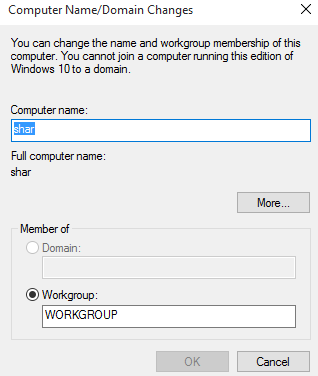
- 4936
- 732
- Maria Piwowarczyk
Częstym błędem, jakie użytkownicy mogą napotkać, gdy otwierają użytkowników i komputery Active Directory, polega na tym, że nie jest w stanie połączyć się z domeną. Wyświetlony komunikat o błędzie mówi, że „informacji o nazwie” nie może być zlokalizowana, ponieważ „określona domena albo nie istnieje, albo nie można się z nimi skontaktować”. Sugeruje również, że użytkownik skontaktował się z administratorem systemu i sprawdź, czy konkretna domena jest konfigurowana i jest obecnie online. „OK” to jedyna opcja podana oprócz czerwonego przycisku X, aby zamknąć pole błędu.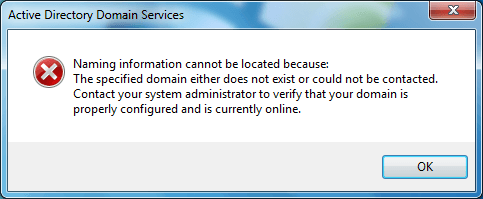
Spis treści
- Co powoduje ten błąd i jak go rozwiązać?
- Może być kilka powodów, dla których ten błąd występuje
- Rozwiązywanie problemów
Co powoduje ten błąd i jak go rozwiązać?
Po pierwsze, Active Directory odnosi się do usługi katalogowej świadczonej przez Microsoft dla sieci domeny systemu Windows. Jego funkcją jest upoważnienie użytkowników i urządzeń działających w sieci domeny. AD pomaga również w instalacji i aktualizacji niektórych programów i oprogramowania. Użytkownicy i komputery Active Directory to główne narzędzie zarządzania w ramach usług Active Directory. Jest to więc problem, gdy użytkownicy i komputery Active Directory nie są w stanie połączyć się z domeną.
Może być kilka powodów, dla których ten błąd występuje
-Twój komputer może nie być częścią domeny Windows. Będziesz musiał to zweryfikować. Jeśli komputer nie jest podłączony do domeny, powinieneś być w stanie podłączyć go za pomocą kilku prostych kroków:
- Kliknij prawym przyciskiem myszy Mój komputer Lub Ten komputer na pulpicie
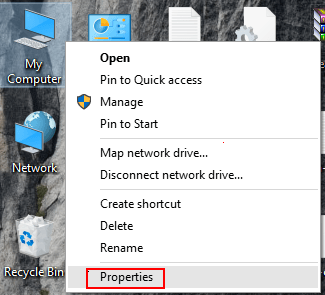
- Wybierz właściwości.
- Kliknij Zaawansowane ustawienia systemu w lewym menu
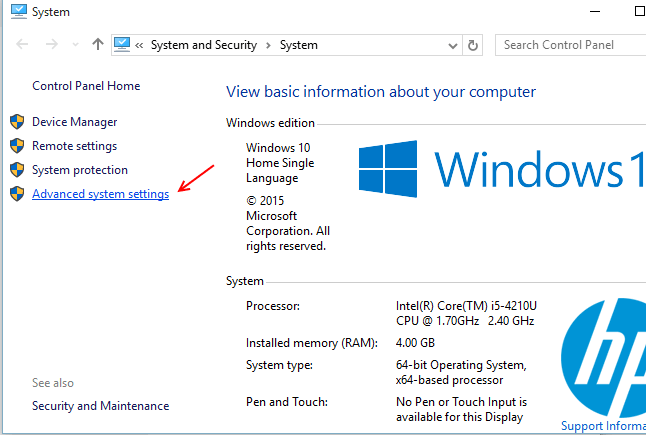
- Pod kartą Nazwa komputera wybierz Zmień teraz.
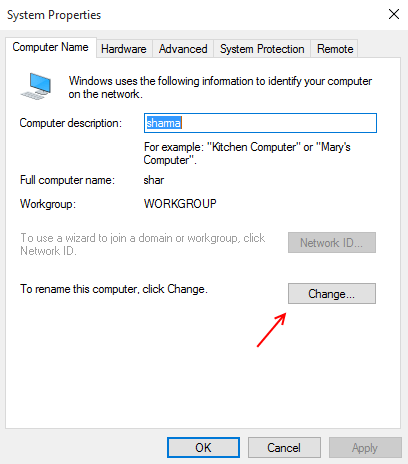
- W oknie dialogowym Nazwa nazwy/domeny komputera znajdziesz opcje pod „Członek”. Dwie opcje zostaną podane, domena i grupa robocza.
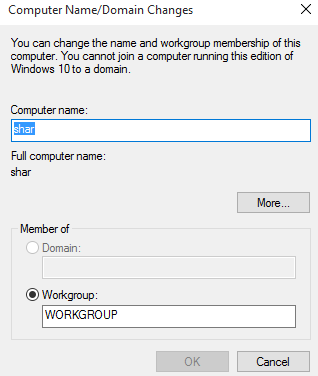
- Wybierz domenę i w danym polu, wpisz nazwę potrzebnej domeny.
- Następnie kliknij „OK”.
- Windows poprosi cię teraz o poświadczenia domeny i zainicjować komputer jako członek domeny.
Będziesz musiał ponownie uruchomić komputer, aby nowa domena działała.
-Jeśli jesteś zalogowany za pomocą sieci, która nie ma dostępu do domeny, musisz zlokalizować i zalogować się do sieci podłączonej do tej domeny.
-Jeśli twój problem jest inny, może być konieczne ręczne połączenie się z domeną. To są kroki, które możesz przestrzegać:
- Gdy pojawi się pole błędu, kliknij OK, a w oknie otwartych użytkowników i komputerów Active Directory kliknij prawym przyciskiem myszy „Użytkownicy i komputery Active Directory” poniżej paska zadań.
- Wybierz opcję „Zmień domenę” w wyświetlonym menu. Możesz teraz przeglądać wymaganą domenę lub samodzielnie wpisać w imieniu.
Rozwiązywanie problemów
Jeśli okaże się, że jesteś skutecznie podłączony do swojej domeny, ale nadal nie możesz się połączyć z Active Directory, możesz spróbować-
- Wyjmij komputer z domeny.
- Dodaj go jako członka do grupy roboczej.
- Teraz uruchom ponownie komputer i dołącz do domeny. Może być konieczne ponowne uruchomienie, aby zalogować się do domeny, ale metoda jest wypróbowana i testowana, i bardzo prawdopodobne jest, że będzie działać.
- Jeśli nawet to nie działa, być może będziesz musiał usunąć swoje konto komputerowe z Active Directory w twoim systemie, katalog mógł zostać uszkodzony.
- Nawet jeśli nie jest to faktycznie uszkodzone, usunięcie konta może pomóc w naprawie problemów sieci.
- « Jak dołączyć do domeny Active Directory w systemie Windows 10
- Jak wyłączyć wbudowaną kamerę kamery internetowej dla systemu Windows 10 »

